Doe een gratis scan en controleer of uw computer is geïnfecteerd.
VERWIJDER HET NUOm het volledige product te kunnen gebruiken moet u een licentie van Combo Cleaner kopen. Beperkte proefperiode van 7 dagen beschikbaar. Combo Cleaner is eigendom van en wordt beheerd door RCS LT, het moederbedrijf van PCRisk.
Quasar virusverwijderingsgids
Wat is Quasar?
Quasar is een tool waarmee de computer vanop afstand bediend kan worden. Deze software staat bekend als RAT (Remote Access Tool). Er zijn legitieme en illegale RAT's. Quasar is een legitieme tool, helaas gebruiken cybercriminelen dergelijke tools vaak voor kwaadaardige doeleinden. Om precies te zijn, om persoonlijke informatie te stelen die gebruikt kan worden om inkomsten te verkrijgen. Als er een reden is om aan te nemen dat Quasar op het besturingssysteem geïnstalleerd is (en niet opzettelijk is geïnstalleerd), dan moet het zo snel mogelijk worden verwijderd.
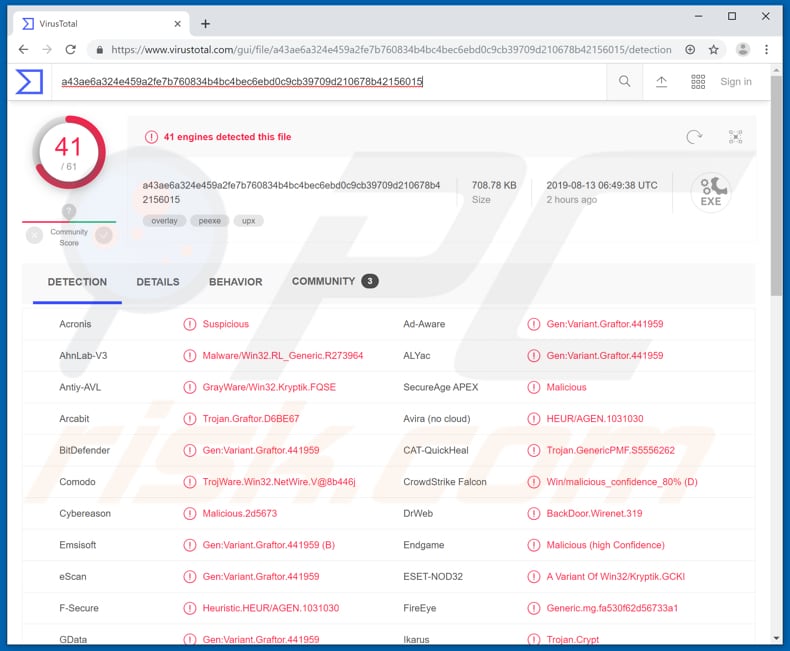
Quasar kan gebruikt worden om toegang te krijgen tot Taakbeheer, Register-editor, om bestanden en opstartitems te beheren, om bestanden te downloaden/uploaden en uit te voeren, om toegang te krijgen tot systeeminformatie, om verschillende computeropdrachten uit te voeren, om toetsaanslagen te loggen, om wachtwoorden te stelen en om toegang te krijgen tot de bestanden die op de computer zijn opgeslagen. Het is een behoorlijk krachtige tool die gebruikt kan worden om ernstige problemen te veroorzaken. Door Quasar te gebruiken, kunnen cybercriminelen toegang krijgen tot Taakbeheer en verschillende processen beëindigen of starten om verschillende programma's toe te voegen die automatisch worden uitgevoerd bij het opstarten van het systeem. Let op, deze toegevoegde programma's zijn waarschijnlijk schadelijk. Bovendien kan Quasar gebruikt worden om verschillende bestanden te downloaden en uit te voeren. Dit betekent dat cybercriminelen het kunnen gebruiken om computers te infecteren met risicovolle malware zoals ransomware, trojans of andere schadelijke software. Het is ook bekend dat Quasar kan werken als een keylogger, dit betekent dat het in staat is om de (ingedrukte) toetsen op een toetsenbord op te slaan. Deze functie kan gebruikt worden om de inloggegevens (aanmeldingswachtwoorden) te stelen van persoonlijke, belangrijke accounts zoals Facebook, e-mail, bankaccounts enzovoort. Door toegang te hebben tot dit type account zouden de cybercriminelen geldtransacties kunnen doen, aankopen doen om gevoelige informatie te verkrijgen, enzovoort. Hoe dan ook, de opgenomen toetsaanslagen kunnen gebruikt worden om ernstige problemen te veroorzaken, zoals financieel verlies, verlies van privéinformatie of van toegang tot belangrijke accounts. Bovendien kan Quasar gebruikt worden om een computer af te sluiten of opnieuw op te starten. Dit kan leiden tot gegevensverlies of andere problemen. Niet-opgeslagen gegevens in documenten of andere bestanden kunnen bijvoorbeeld verloren gaan, enzovoort. Deze RAT kan bovendien gebruikt worden om wachtwoorden te stelen en te herstellen van veelgebruikte browsers zoals Google Chrome en Mozilla Firefox of verschillende FTP-clients. Deze functie kan ook gebruikt worden om verschillende belangrijke accounts te stelen. Door toegang te krijgen tot de Register-editor kunnen de cybercriminelen die Quasar gebruiken, de systeem- en applicatie-instellingen wijzigen. Let op: registerfouten kunnen verschillende problemen veroorzaken, waaronder onherstelbare schade aan het besturingssysteem. Kortom, Quasar kan veel dingen doen, maar als het voor kwaadaardige doeleinden wordt gebruikt, dan kan het veel en ernstige problemen veroorzaken. Om deze redenen wordt het sterk aanbevolen om het onmiddellijk te verwijderen. Dit is echter alleen van toepassing op gebruikers die door cybercriminelen misleid zijn om het te installeren.
| Naam | Quasar trojan voor externe toegang |
| Bedreigingstype | Trojan voor externe toegang, wachtwoordstelend virus, banking malware, spyware |
| Detectie Namen | Avira (HEUR/AGEN.1031030), BitDefender (Gen:Variant.Graftor.441959), ESET-NOD32 (een variant van Win32/Kryptik.GCKI), Kaspersky (HEUR:Trojan.Win32.NetWire.gen), volledige lijst (VirusTotal) |
| Symptomen | Trojans zijn ontworpen om heimelijk in de computer van het slachtoffer te infiltreren en te wachten, dus er zijn geen specifieke symptomen duidelijk zichtbaar op een geïnfecteerde machine. |
| Verspreidingsmethoden | Geïnfecteerde e-mailbijlagen, kwaadaardige online advertenties, social engineering, softwarecracks, onbetrouwbare downloadkanalen voor bestanden of software, valse updatetools. |
| Schade | Gestolen bankgegevens en wachtwoorden, identiteitsdiefstal, de computer van het slachtoffer wordt toegevoegd aan een botnet, installatie van verschillende malware. |
| Verwijdering |
Om mogelijke malware-infecties te verwijderen, scant u uw computer met legitieme antivirussoftware. Onze beveiligingsonderzoekers raden aan Combo Cleaner te gebruiken. Combo Cleaner voor Windows DownloadenGratis scanner die controleert of uw computer geïnfecteerd is. Om het volledige product te kunnen gebruiken moet u een licentie van Combo Cleaner kopen. Beperkte proefperiode van 7 dagen beschikbaar. Combo Cleaner is eigendom van en wordt beheerd door RCS LT, het moederbedrijf van PCRisk. |
Meer voorbeelden van RAT's zijn Sakula, DarkComet en FlawedAmmyy. Het probleem is dat dergelijke tools vaak gebruikt worden om illegale acties uit te voeren (d.w.z. om gevoelige informatie, accounts te stelen). Heel vaak ervaren mensen die op hun computer een RAT-infectie hebben financieel/gegevensverlies en worden hun computers geïnfecteerd met andere malware en ga zo maar door. Daarom is het belangrijk om dit soort tools te verwijderen zodra ze in het besturingssysteem gedetecteerd/ontdekt worden.
Hoe infiltreerde Quasar in mijn computer?
Onderzoek toont aan dat cybercriminelen Quasar verspreiden via email-spamcampagnes en via verschillende downloaders (of andere onbetrouwbare downloadkanalen). De cybercriminelen die spamcampagnes gebruiken, sturen e-mails met bijgevoegde bestanden en hopen dat de ontvangers deze openen. Indien geopend, installeren de kwaadaardige bijlagen ongewenste, kwaadaardige software. Voorbeelden van bestanden die vaak gebruikt worden om malware te verspreiden, zijn: Microsoft Office-documenten, PDF-bestanden, uitvoerbare bestanden, JavaScript-bestanden, archieven zoals ZIP, RAR die schadelijke bestanden bevatten, enzovoort. Bovendien kunnen onbetrouwbare downloadkanalen voor bestanden of software gebruikt worden om malware te verspreiden. Dit zijn meestal verschillende externe downloaders (of installatieprogramma's), niet-officiële websites, gratis websites voor het hosten van bestanden of downloadpagina's voor freeware, peer-to-peer-netwerken (torrent-clients, eMule enzovoort) en andere vergelijkbare bronnen. Mensen die daar de gedownloade bestanden openen, veroorzaken vaak de installatie van schadelijke software. Dit gebeurt omdat de geüploade bestanden vermomd zijn als onschadelijk, normaal of legitiem. Andere manieren om de mensen te misleiden om dergelijke programma's te installeren, zijn valse updatetools, trojans en niet-officiële software 'activerings' tools. De mensen die valse updatetools gebruiken die software zouden moeten updaten, veroorzaken vaak downloads en installaties van andere, kwaadaardige programma's. Deze tools kunnen de computers infecteren door gebruik te maken van bugs, fouten van verouderde software. Trojans zijn schadelijke programma's die geen systemen kunnen beschadigen als ze niet geïnstalleerd zijn. Eénmaal geïnstalleerd, downloaden en installeren/verspreiden ze malware. Onofficiële "activators" worden gebruikt door mensen die willen vermijden om geld te betalen voor de gelicentieerde software. Deze tools zijn echter vaak ontworpen om ook kwaadaardige software te verspreiden.
Hoe de installatie van malware te vermijden?
Als een ontvangen e-mail niet relevant is en/of verzonden is vanaf een onbekend, verdacht adres, dan moet zorgvuldig worden gehandeld. De bestanden die aan dergelijke e-mails zijn toegevoegd, mogen niet geopend worden. Alle software moet gedownload worden van officiële bronnen (websites) en geen van de andere kanalen of tools mogen vertrouwd worden. Update de geïnstalleerde software dus correct: update deze met de geïmplementeerde functies (of tools) die gemaakt zijn door de officiële softwareontwikkelaars. Als de geïnstalleerde software activering vereist, dan mag deze niet omzeild worden met behulp van verschillende activeringstools ('cracks') van externe partijen. Deze zijn illegaal en worden vaak gebruikt om schadelijke software te verspreiden (installeren). Het besturingssysteem moet beschermd worden door het regelmatig te scannen met een gerenommeerd antivirus- of antispyware-pakket. Als u denkt dat uw computer al geïnfecteerd is, dan raden we u aan een scan uit te voeren met Combo Cleaner Antivirus voor Windows om de geïnfiltreerde software automatisch te verwijderen.
Screenshot van het Quasar administratie paneel:
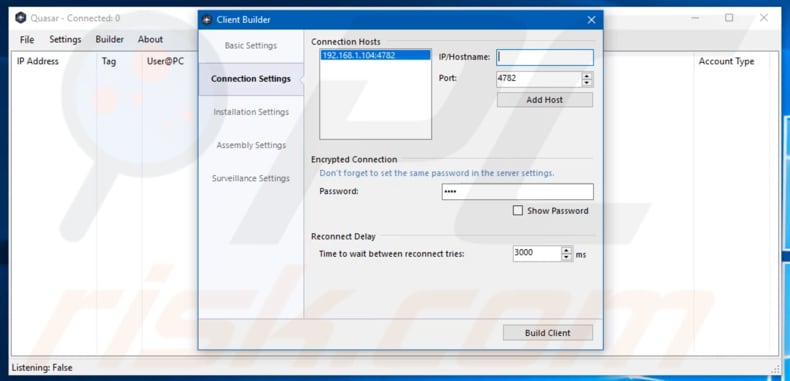
Onmiddellijke automatische malwareverwijdering:
Handmatig de dreiging verwijderen, kan een langdurig en ingewikkeld proces zijn dat geavanceerde computer vaardigheden vereist. Combo Cleaner is een professionele automatische malware verwijderaar die wordt aanbevolen om malware te verwijderen. Download het door op de onderstaande knop te klikken:
DOWNLOAD Combo CleanerDoor het downloaden van software op deze website verklaar je je akkoord met ons privacybeleid en onze algemene voorwaarden. Om het volledige product te kunnen gebruiken moet u een licentie van Combo Cleaner kopen. Beperkte proefperiode van 7 dagen beschikbaar. Combo Cleaner is eigendom van en wordt beheerd door RCS LT, het moederbedrijf van PCRisk.
Snelmenu:
- Wat is Quasar?
- STAP 1. Handmatige verwijdering van de Quasar malware.
- STAP 2. Controleren of uw computer virusvrij is.
Hoe malware handmatig te verwijderen?
Handmatig verwijderen van malware is een gecompliceerde taak, meestal is het beter om antivirus- of antimalwareprogramma's dit automatisch te laten doen. Om deze malware te verwijderen, raden we aan Combo Cleaner Antivirus voor Windows te gebruiken. Als u malware handmatig wilt verwijderen, moet u eerst de naam kennen van de malware die u probeert te verwijderen. Hier een voorbeeld van een verdacht programma dat op de computer van de gebruiker wordt uitgevoerd:

Als u de lijst met programma's op uw computer hebt gecontroleerd, bijvoorbeeld met behulp van taakbeheer en een programma hebt geïdentificeerd dat er verdacht uitziet, gaat u verder met de volgende stappen:
 Download het programma Autoruns. Dit programma toont toepassingen die automatisch starten, register- en bestandssysteemlocaties:
Download het programma Autoruns. Dit programma toont toepassingen die automatisch starten, register- en bestandssysteemlocaties:

 Herstart uw computer in Veilige Modus:
Herstart uw computer in Veilige Modus:
Windows XP en Windows 7 gebruikers: Tijdens het opstartproces van je computer druk je verschillende keren op de F8 toets op je toetsenbord tot het Geavanceerde Opties menu van Windows verschijnt. Dan selecteer je Veilige Modus met netwerk uit de lijst en druk je op ENTER.

Video die toont hoe Windows 7 te starten in "Veilige Modus met Netwerk":
Windows 8 gebruikers: Ga naar het Windows 8 Start Scherm, typ Geavanceerd, in de zoekresultaten selecteer je Instellingen. Klik op geavanceerde startopties, in het geopende 'Algemene PC-instellingen' scherm selecteer je Geavanùceerde Opstart. Klik op de 'Nu herstarten'-knop. Je computer zal nu herstarten in het 'Geavanceerde Opstartopties menu'. Klik op de 'Probleemoplosser'-knop, klik dan op de 'Geavanceerde Opties'-knop. In het geavanceeerde opties scherm klik op 'Opstartinstellingen'. Klik op de 'Herstarten'-knop. Je PC zal nu herstarten naar het Opstart Instellingen scherm. Druk F5 om in Veilige Modus met netwerk te starten.

Video die toont hoe Windows 8 te starten in "Veilige Modus met Netwerk":
Windows 10 gebruikers: Klik op het Windows-logo en selecteer het Power-icoon. In het geopende menu klik je op herstarten terwijl je de Shift-knop ingedrukt houdt. In het 'Kies een optie'-scherm klik je op 'Problemen oplossen' en selecteer je de 'Geavanceerde opties'. In het 'Geavanceerde-opties menu selecteer je opstartinstellingen en klik je op de 'Herstarten'-knop. In het volgende scherm moet je op de F5-knop drukken. Zo zal je besturingssysteem in veilige modus met netwerk herstart worden.

Video die toont hoe Windows 10 te starten in "Veilige Modus met Netwerk":
 Pak het archiefbestand uit en voer het bestand Autoruns.exe uit.
Pak het archiefbestand uit en voer het bestand Autoruns.exe uit.

 Klik in de Autoruns-applicatie bovenaan op "Opties" en verwijder de vinkjes bij "Hide Empty Locations" en "Hide Windows Entries". Na deze procedure klikt u op het pictogram "Refresh".
Klik in de Autoruns-applicatie bovenaan op "Opties" en verwijder de vinkjes bij "Hide Empty Locations" en "Hide Windows Entries". Na deze procedure klikt u op het pictogram "Refresh".

 Controleer de lijst van de Autoruns-applicatie en zoek het malwarebestand uit dat u wilt verwijderen.
Controleer de lijst van de Autoruns-applicatie en zoek het malwarebestand uit dat u wilt verwijderen.
Schrijf het volledige pad en de naam op. Merk op dat sommige malware de procesnamen verbergt onder legitieme Windows-procesnamen. In dit stadium is het erg belangrijk om te voorkomen dat systeembestanden worden verwijderd. Nadat u het verdachte programma hebt gevonden dat u wilt verwijderen, klikt u met de rechtermuisknop op de naam en kiest u 'Delete'.

Nadat u de malware hebt verwijderd via de Autoruns-applicatie (dit zorgt ervoor dat de malware niet automatisch wordt uitgevoerd bij de volgende opstart van het systeem), moet u de malwarenaam op uw computer zoeken. Zorg dat u verborgen mappen en bestanden inschakelt voordat u doorgaat. Als u het bestand van de malware vindt, verwijder het dan.

Start uw computer opnieuw op in normale modus. Door deze stappen te volgen, kunt u eventuele malware van uw computer verwijderen. Merk op dat voor het handmatig verwijderen van malware een grondige computerkennis noodzakelijk is. Het wordt daarom aanbevolen om de verwijdering van malware over te laten aan antivirus- en antimalwareprogramma's. Deze stappen werken mogelijk niet met geavanceerde malware-infecties. Zoals altijd is het beter om besmettingen te voorkomen dan achteraf malware te moeten verwijderen. Om ervoor te zorgen dat uw computer veilig blijft, moet u steeds de meest recente updates van het besturingssysteem installeren en antivirussoftware gebruiken.
Om zeker te zijn dat uw computer vrij is van malware-infecties, raden we u aan deze te scannen met Combo Cleaner Antivirus voor Windows.
Delen:

Tomas Meskauskas
Deskundig beveiligingsonderzoeker, professioneel malware-analist
Ik ben gepassioneerd door computerbeveiliging en -technologie. Ik ben al meer dan 10 jaar werkzaam in verschillende bedrijven die op zoek zijn naar oplossingen voor computertechnische problemen en internetbeveiliging. Ik werk sinds 2010 als auteur en redacteur voor PCrisk. Volg mij op Twitter en LinkedIn om op de hoogte te blijven van de nieuwste online beveiligingsrisico's.
Het beveiligingsportaal PCrisk wordt aangeboden door het bedrijf RCS LT.
Gecombineerde krachten van beveiligingsonderzoekers helpen computergebruikers voorlichten over de nieuwste online beveiligingsrisico's. Meer informatie over het bedrijf RCS LT.
Onze richtlijnen voor het verwijderen van malware zijn gratis. Als u ons echter wilt steunen, kunt u ons een donatie sturen.
DonerenHet beveiligingsportaal PCrisk wordt aangeboden door het bedrijf RCS LT.
Gecombineerde krachten van beveiligingsonderzoekers helpen computergebruikers voorlichten over de nieuwste online beveiligingsrisico's. Meer informatie over het bedrijf RCS LT.
Onze richtlijnen voor het verwijderen van malware zijn gratis. Als u ons echter wilt steunen, kunt u ons een donatie sturen.
Doneren
▼ Toon discussie